
Owen Little
0
3788
614
Il y a quelque chose dans le rétro et le millésime qui semble ironiquement intemporel. Alors que l'accès numérique à la musique a explosé, les ventes de vinyles ont explosé 4 raisons pour lesquelles le vinyle est meilleur que le numérique 4 raisons pour lesquelles le vinyle est meilleur que le numérique Salutations, paysans! Quoi, toujours en train d'écouter des MP3? Regardez, en tant que personne qui en sait plus sur la musique que vous, je pense que c'est mon devoir de vous dire qu'il existe un meilleur moyen. Ça s'appelle du vinyle. . Alors que des tours de verre futuristes étaient érigées autour des villes, les entrepôts gentrifiés du XIXe siècle devinrent les lieux de prédilection des plus branchés. Et comme tout le monde devenait un passionné de la photographie sur smartphone, les applications de manipulation de photos anciennes telles que Hipstamatic et Instagram devinrent de plus en plus populaires..
Faire en sorte que vos photos ressemblent davantage à des photos de films rétro dans Adobe Lightroom est plus facile que vous ne le pensez. Vous pouvez faire ces changements aussi subtils que vous le souhaitez. Dans cet article, je vais vous montrer exactement comment faire cela - mais d'abord, un peu pourquoi la photographie fausse-vintage est devenue si populaire.
L'appel de photos Faux-Vintage
Cet appel du rétro, ou du faux-vintage, est distinct de la culture hipster de sac en cuir tanné aux légumes qui est maintenant si omniprésente. Cela étant dit, il y a sont chevauchement des valeurs de créativité et d'authenticité, mais elles peuvent être exprimées de manière plus subtile que par un filtre Instagram.
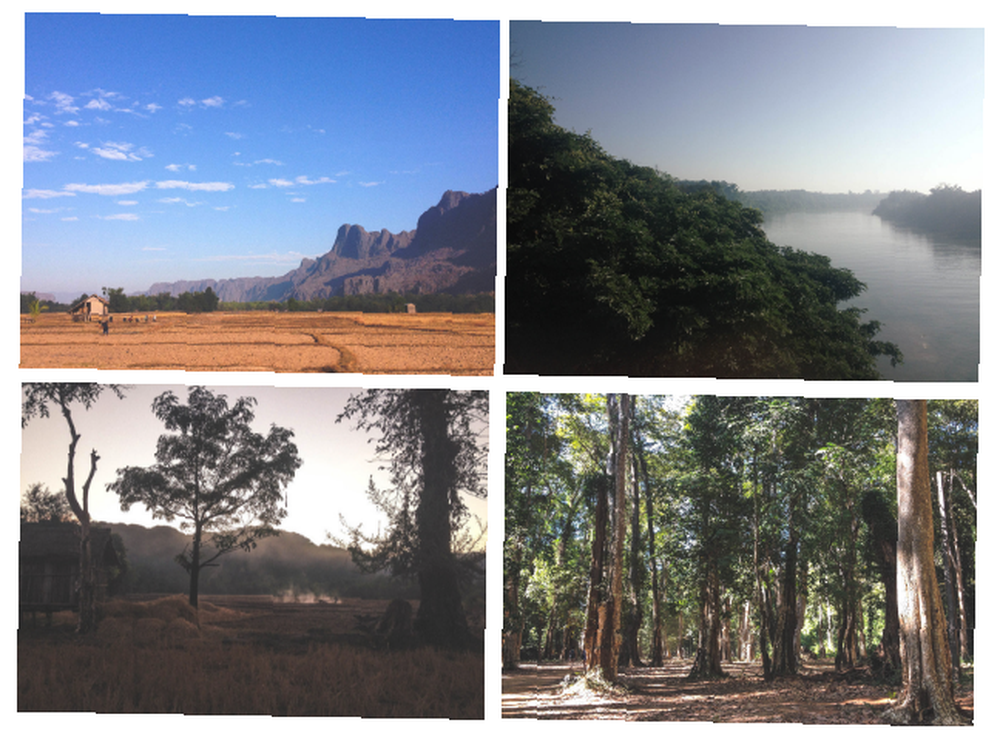
Nathan Jurgenson a expliqué de la même manière son analyse de la montée de la photo faussement vintage. À l'ère numérique, tout ce qui est fait avec des bits et des octets est abondant. Tout ce qui est physique est de plus en plus rare, et donc précieux. Mais ces choses physiques (comme les photographies de films) qui survivent l'ont souvent fait pour une raison. À cause des histoires derrière eux, de leur qualité ou des sentiments qu’ils évoquent. 10 grands cours en ligne pour tout apprendre sur la photographie 10 grands cours en ligne pour tout apprendre sur la photographie Même si vous êtes déjà un photographe compétent, l'un des meilleurs moyens de continuer à progresser est de regarder cours en ligne. Voici dix offres géniales de Lynda. utiliser une caméra smartphone 10 astuces simples pour booster votre photographie sur smartphone 10 astuces simples pour booster votre photographie sur smartphone Il existe quelques astuces qui sont particulièrement utiles lorsque vous prenez des photos avec votre téléphone; ils vous aideront à prendre vos photos de "blah" à "fantastique" en un rien de temps! atteindre.
Cette abondance de photos médiocres n’évoque souvent aucune réaction significative. Mais un effet vintage bien créé, qui imite le caractère physique du film, peut évoquer une nostalgie qui rappelle une histoire bien racontée ou un souvenir à garder - un peu comme les vignettes et les filtres radiaux peuvent évoquer le respect et la peur de la photographie noir et blanc.
Produire ce genre d'effet nostalgique dans une application comme Instagram est incroyablement limité. Cependant, avec quelques astuces, vous pouvez créer des photos étonnantes dans Instagram. 10 astuces Instagram que vous ne saviez pas existées 10 astuces Instagram que vous ne saviez pas existées Instagram existe et évolue constamment, et les choses changent rapidement. Trouvons quelques autres trucs sympas pour faire basculer le réseau social basé sur la photo! . Cependant, si vous avez accès à Adobe Lightroom, vous pouvez obtenir beaucoup plus, tout en conservant vos photos en pleine résolution..
Le moyen simple de créer des photos rétro
L'une des principales différences entre une photo de film âgé et une photo numérique peut être vue dans les zones noires de votre image. Sur les photos numériques, les vrais noirs sont forts. Dans les vieilles photos de films, elles sont beaucoup plus douces, avec un effet mat.
Je vais vous montrer à quoi ça ressemble en utilisant une photo prise au Laos il y a quelques années avec mon iPhone. Voici l'original. Notez la force de la zone noire en haut de l'image..

Pour atténuer rapidement ces zones noires, ouvrez votre photo dans le Développer module de Lightroom. Aller au Courbe tonale widget. Passez un peu de temps à jouer avec le côté gauche de la courbe pour voir les effets que vous pouvez obtenir. Pendant que vous faites cela, vous pouvez rapidement basculer entre votre photo avant et après les modifications en cliquant sur Backslash (\). Pour annuler les modifications, cliquez sur Ctrl + V sous Windows ou Cmd + V sur Mac.
Pour créer le look mat qui me plaît, je clique sur la courbe des tons juste en dessous du point central. Cela crée un point pivot, ce qui signifie que les ombres de l'image peuvent être manipulées sans toucher réellement les points saillants. Ensuite, faites glisser le bas de la courbe vers le haut jusqu'à obtenir l'effet souhaité..
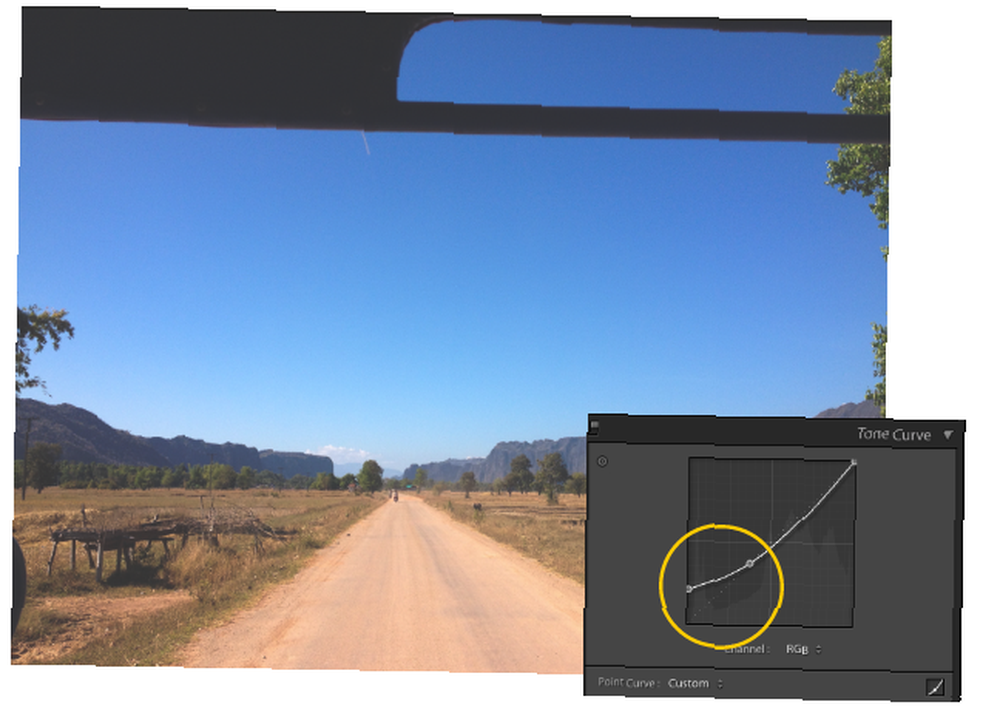
Comme vous pouvez le constater, les bleus ont conservé leur vibrance, mais les zones noires sont maintenant beaucoup plus douces. Pour certaines personnes, ce changement subtil est tout ce dont elles ont besoin pour ajouter à leurs images un aspect légèrement plus cinématographique..
Quelques réglages de plus
Si vous ne parvenez pas à obtenir l'effet recherché après avoir utilisé uniquement la courbe de tonalité, vous souhaiterez également jouer avec quelques autres paramètres. Celui que vous utiliserez le plus souvent sera dans le De base widget. Avec ces paramètres, vous pouvez rendre votre photo plus semblable à celle-ci (et, espérons-le, meilleure).
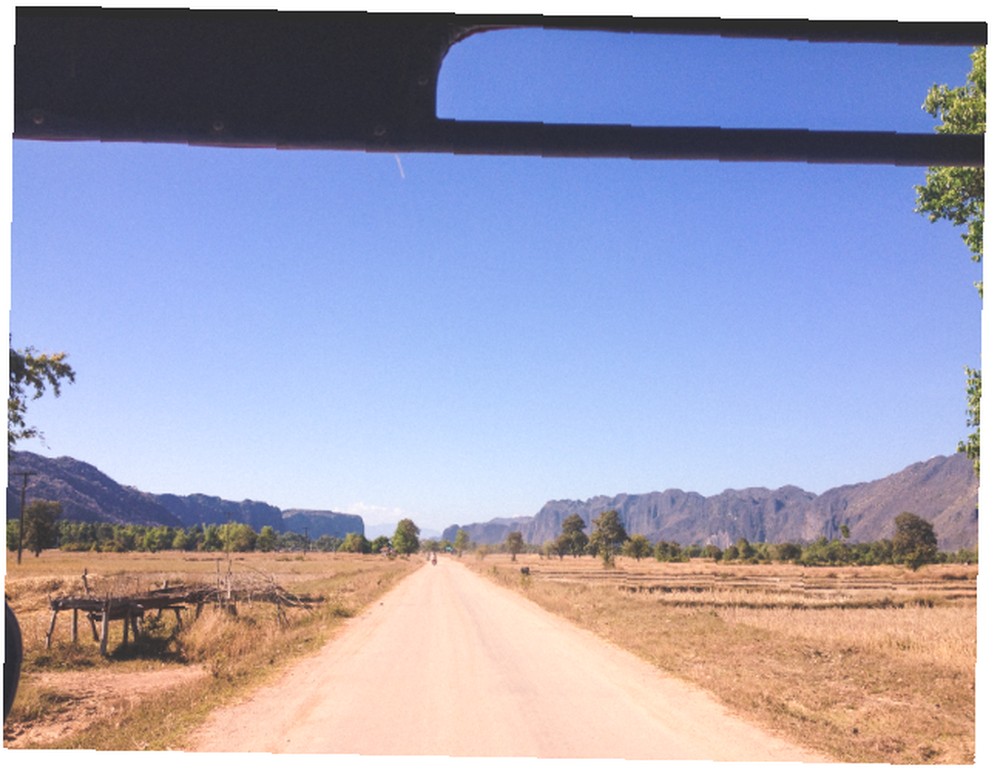
Vous trouverez ci-dessous les paramètres exacts que j'ai utilisés pour obtenir cet effet (vous pouvez ne pas aimer cela, mais à partir de ces paramètres, il devrait être assez facile d'ajuster les chiffres pour trouver ce que vous aimez). Ces paramètres se situent au-dessus des modifications de la courbe de tonalité indiquées précédemment.
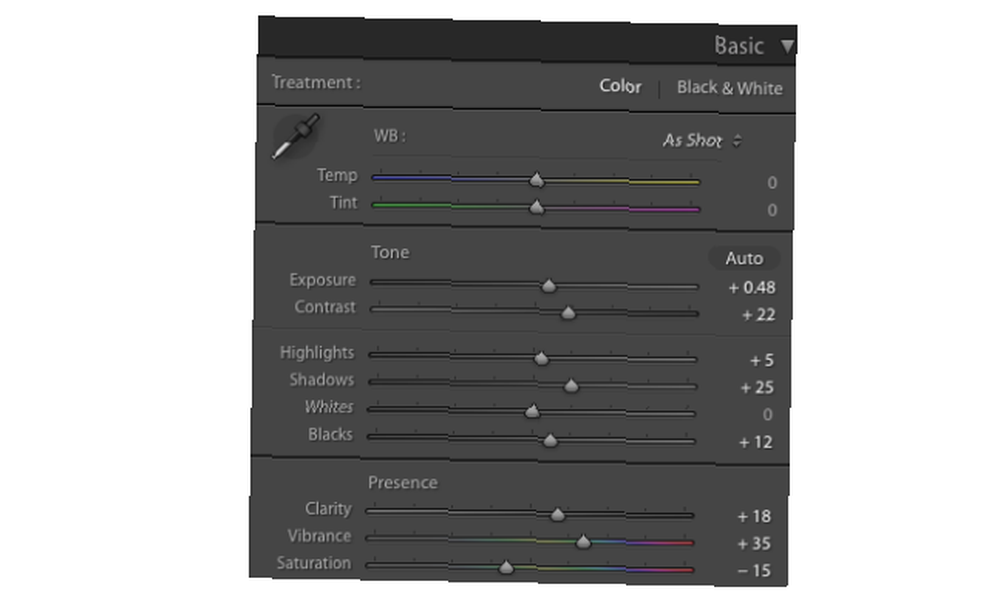
Les principaux paramètres ici sont l'exposition, le contraste, les hautes lumières, les ombres et la vibrance..
Exposition affecte les tons moyens de votre photo. C'est la zone centrale de la courbe de tonalité. Si votre photo est sous-exposée, vous souhaiterez l’éclaircir avec une exposition plus élevée. Si elle est surexposée, vous voudrez atténuer ces tons moyens en diminuant légèrement l'exposition..
Contraste est le paramètre qui aide à rendre les zones sombres et claires de votre photo plus prononcées. Au fur et à mesure que vous augmentez le contraste, plus de détails apparaissent et les différents éléments de l'image se détachent davantage..
Faits saillants et ombres aller de pair. Si vous souhaitez extraire davantage de détails de vos points forts (les points lumineux de votre image), vous devez déplacer le curseur de points forts vers le bas. la gauche. Si vous souhaitez extraire davantage de détails des ombres (les zones sombres de votre image), vous devez déplacer le curseur Ombres vers le droite. Si vous souhaitez obtenir un effet de silhouette (moins de détails dans les zones sombres), déplacez le curseur Ombres vers la gauche..
Lorsque vous essayez d'obtenir cet effet rétro, les couleurs de votre image commencent parfois à sembler un peu délavées. Si c'est ce que vous voulez, c'est parfait. Si non, le vibrance Le curseur peut vous aider à rétablir ces couleurs tout en conservant le style général de la photo..
Un dernier paramètre que vous voudrez peut-être changer est la quantité de grain de votre image. Ce paramètre peut être trouvé dans le Effets widget dans Lightroom. Vous pouvez voir comment cela change l'image ci-dessous (en utilisant un grain de 74). La gauche est l'image sans grain supplémentaire, la droite est avec grain supplémentaire.
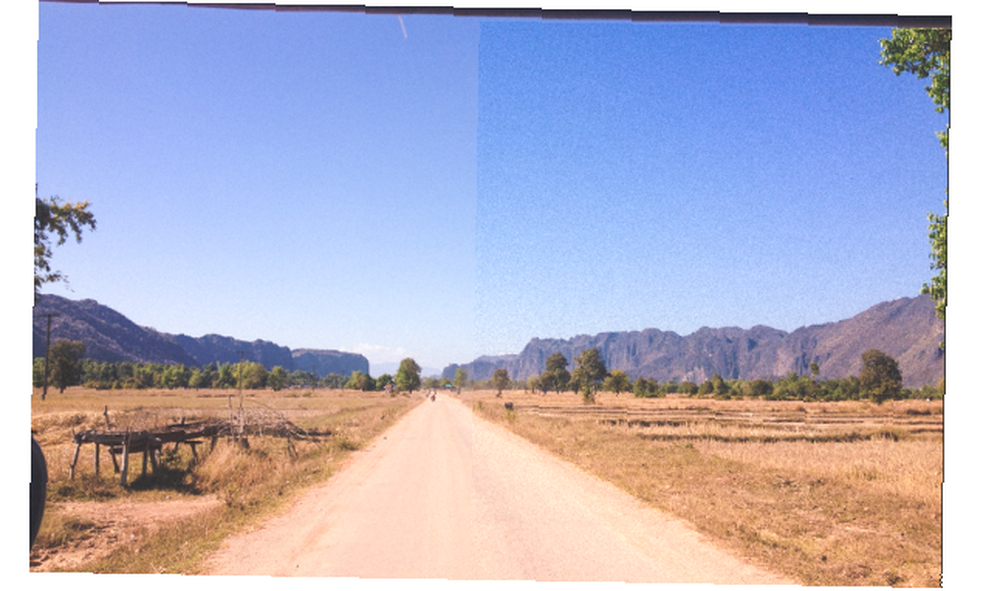
Enregistrement et réutilisation de vos paramètres
Une fois que vous avez suffisamment modifié ces curseurs pour trouver un effet que vous aimez, vous voudrez probablement enregistrer ces paramètres afin de pouvoir les appliquer facilement à d'autres photos à l'avenir. Les quatre photos en haut de cet article ont été créées avec les paramètres ci-dessus..
Pour ce faire, cliquez sur le bouton + bouton sur le Préréglages widget. Lorsque la fenêtre des préréglages s'ouvre, sélectionnez tous les paramètres que vous souhaitez enregistrer dans ce préréglage et attribuez-lui un nom descriptif..
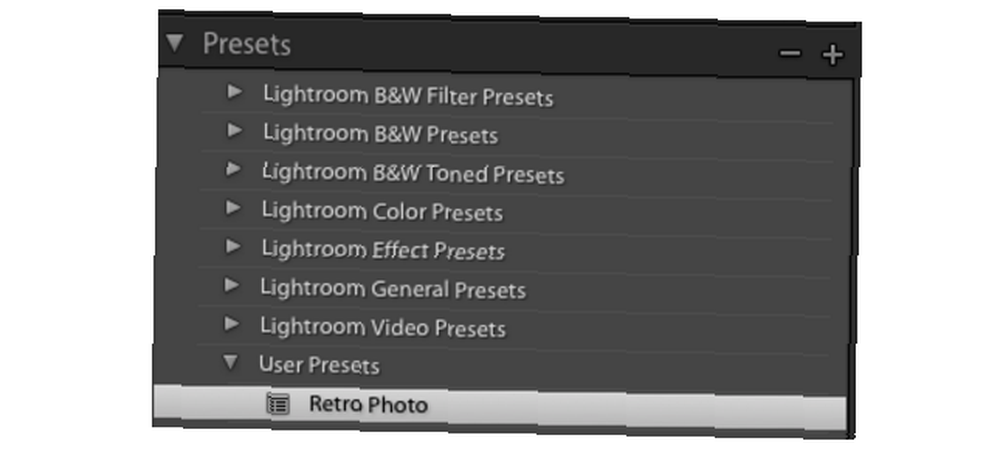
Une fois enregistré, une option pour ce préréglage apparaîtra dans la section des préréglages utilisateur du Fenêtre Presets (voir au dessus). Lorsque vous souhaitez appliquer tous ces paramètres à une autre photo, ouvrez simplement la photo dans le menu déroulant. Développer module, et cliquez sur le nom du préréglage.
Le dernier recours
Si vous encore vous ne pouvez pas obtenir l’effet recherché, vous pouvez acheter un préréglage Lightroom. Ce sont des préréglages que quelqu'un d'autre a créés, que vous pouvez ensuite appliquer à vos propres photos..
Parcourez quelques sites contenant des paramètres prédéfinis Lightroom (assez chers) ou GraphicRiver (très abordables) pour trouver le style de photo que vous souhaitez imiter..

Et voilà. Comme vous pouvez le constater, il est très facile de créer ce look faussement vintage et, avec tous ces paramètres, vous devriez pouvoir trouver un style que vous aimez en un rien de temps..
Il va sans dire qu'un bon préréglage n'est qu'une étape dans la création de superbes photos. Apprendre à utiliser la profondeur de champ En savoir plus sur la profondeur de champ: 5 leçons faciles pour améliorer vos photos En savoir plus sur la profondeur de champ: 5 leçons faciles pour améliorer vos photos Comprendre la profondeur de champ, comment la modifier et quelques-uns des tout ce que vous pouvez faire avec l’art vous aidera à faire progresser votre photographie au prochain niveau. , étudier la composition Utiliser le ratio d 'or en photographie pour une meilleure composition Utiliser le ratio d' or en photographie pour une meilleure composition Avez-vous des difficultés avec la composition photo? Voici deux techniques basées sur le nombre d'or qui amélioreront considérablement vos tirs avec peu d'effort de votre part. , et faites tout ce que vous pouvez pour améliorer votre photographie. 5 façons simples d'améliorer votre photographie 5 façons simples d'améliorer votre photographie Bien qu'il existe de nombreuses façons d'améliorer vos photos, la meilleure consiste à améliorer le processus de prise de vue. Voici quelques astuces de l'un des photographes professionnels de MakeUseOf. serviront tous à améliorer vos images finies sans besoin de filtres et presets.
Y a-t-il d'autres trucs et astuces que vous voudriez partager avec des gens essayant de créer des photos d'apparence vintage?











